با سلام خدمت شما همراهان همیشگی.
امروز قصد داریم نحوه ی صحیح ارتقای ویندوز سرور را به شما آموزش دهیم.
خب به عنوان اولین قدم باید فایل Win Server 2012 R2 را داشته باشید:
- اگر از ماشین مجازی استفاده می کنید، کافی است فایل ISO ویندوز را به قسمت Virtual CD-R Drive بشناسانید.
- اگر در حال استفاده از سرور فیزیکی هستید، کات فایل ISO را با استفاده از نرم افزار Ultra ISO، Daemon Tools و یا نرم افزار های مشابه، اقدام به استخراج فایل کنید.
حالا مطابق شکل روی فایل Setup از داخل محیط ویندوز سرور R2 2008 دابل کلیک کنید تا پروسه ی ارتقا آغاز شود:
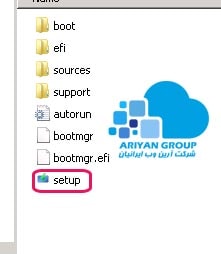
نکته ی مهم:
قبل از اینکه آپگرید را شروع کنید توجه داشته باشید که یوزر دیگری روی سرور لاگین نباشد و یا اینکه سیستم دیگری از طریق Remote Desktop به سرور شما متصل نباشد چون در صورت عدم رعایت این موارد فوق، پروسه در مرحله ی prerequisite check به دلیل اینکه شما پیشنیازهای نصب را رعایت نکرده اید، متوقف و کنسل خواهد شد.
در مرحله ی بعد، چک میشود که ویندوز مقصد آخرین آپدیتها را برای حداکثر سازگاری با فرایند ارتقا به ویندوز سرور 2012 R2 چک میکند:
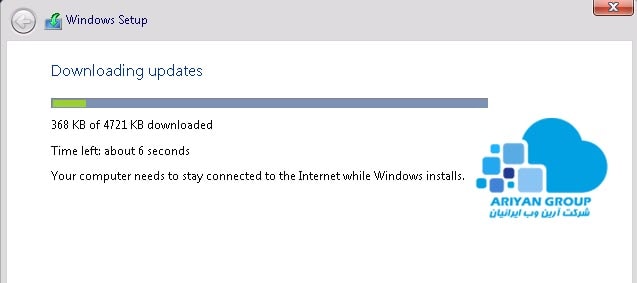
در مرحله ی بعدی از شما درخواست می شود که ورژن ویندوز سرور 2012 R2 مد نظر خود را انتخاب کنید که ما در امروز قصد ارتقای Windows Server 2008 R2 Standard Edition به Windows Server 2012 R2 Standard Edition را داریم، پس Standard Edition را انتخاب می کنیم:
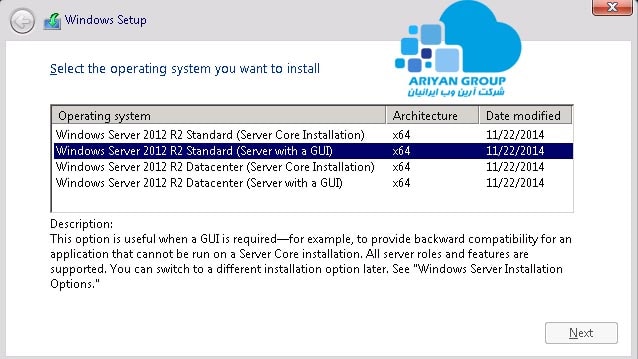
در کادر بالا منظور از GUI محیط گرافیکی است و منظور از Core ویندوزی است که حالت گرافیکی ندارد و صرفا برای وارد کردن دسنورات در محیطی شبیه (CMD (Command Prompt استفاده می شود.
خب پس از انتخاب ورژن مورد نظر، Next را بزنید تا وارد مرحله بعد شوید که کادری مشابه زیر با دو گزینه برای شما نمایش داده میشود:
1- Upgrade:Install Windows And Keep Files, Settings,And Applications
که برای آپگرید باید این گزینه را انتخاب کنید
2- Custom: Install Windows Only
این گزینه زمانی استفاده می شود که قصد نصب ویندوز جدید روی هارد خود را دارید که برای نصب آن نیاز به فرمت پارتیشن ویندوز دارید،
بنابراین باید در حالت بوت فقط از این گزینه استفاده کنید نه در محیط ویندوز.
پس با توجه به توضیحات گفته شده، گزینه ی 1 را انتخاب کنید:
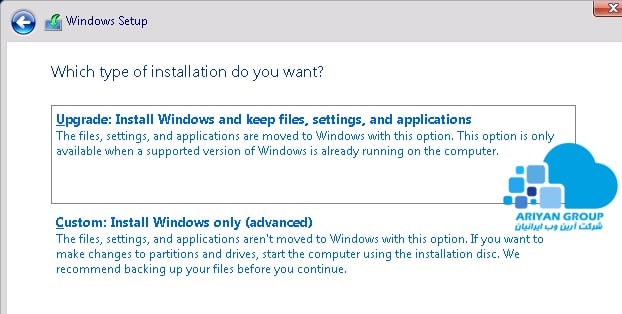
پس از انتخاب Upgrade، مرحله ی Compatibility Check آغاز می شود که سازگاری سیستم با ویندوز جدید را بررسی می کند:
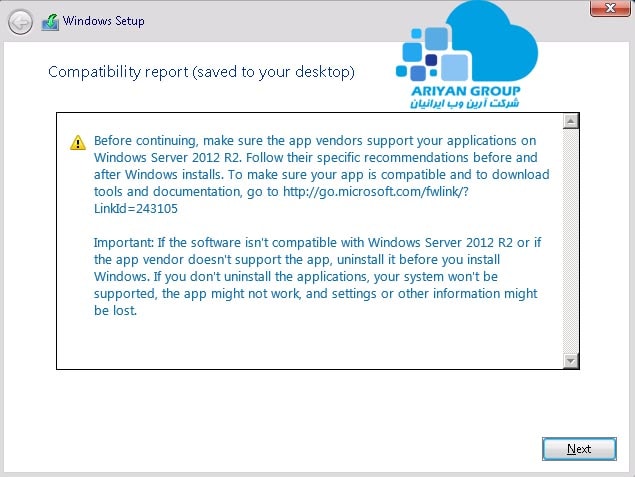
در صورتی که همه چیز اوکی بود و ارور خاصی مشاهده نشد، Next را بزنید تا پروسه ی اصلی Upgare آغاز شود
(دوستان توجه کنید اگر تمام پیش نیازها را رعایت کرده باشید و گام به گام با ما جلو بروید به هیچ اروری برخورد نخواهید کرد)
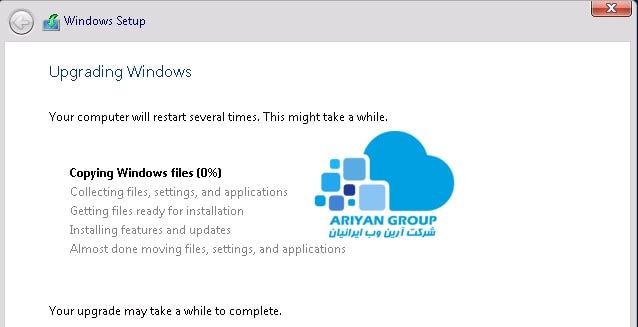
خب پس از گذشت دقایقی آپگرید به پایان می رسد و میتوانید مراحل نهایی که شامل تنظیمات کارت شبکه ، Username و Password
و… می باشد را انجام دهید و درون سرور جدید خود لاگین کنید.




